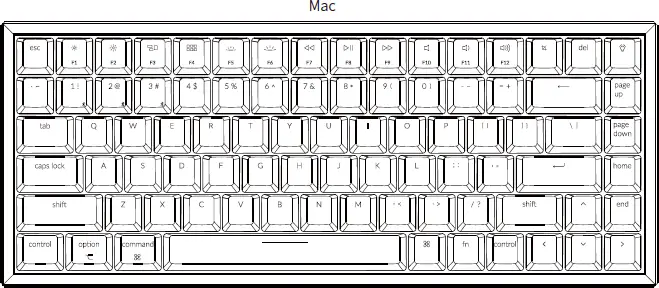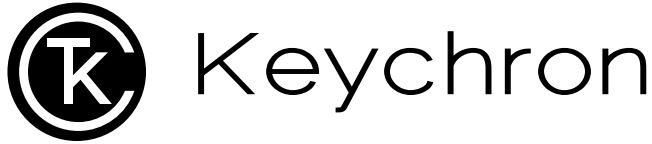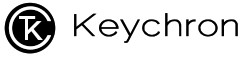Le clavier mécanique Keychron K2 Bluetooth est un clavier polyvalent et performant qui offre des options de connectivité Bluetooth et filaire. Ce guide de l’utilisateur fournit des instructions détaillées sur la manière de connecter le clavier à votre appareil, de modifier les effets lumineux, de basculer entre les touches de fonction et les touches multimédia, de désactiver le mode veille automatique, de remapper les touches et de résoudre les problèmes les plus courants. Le guide comprend également les spécifications du clavier, un aperçu de ses caractéristiques et des précautions de sécurité pour garantir des performances optimales et une longue durée de vie. En outre, la section FAQ répond aux questions les plus courantes concernant les fonctionnalités du clavier, les options de personnalisation et la compatibilité avec différents appareils. Que vous soyez un utilisateur Windows ou Mac, ce guide vous aidera à tirer le meilleur parti de votre clavier mécanique Bluetooth Keychron K2.
Clavier mécanique Bluetooth K2

Clavier mécanique Bluetooth Keychron K2
DANS LA BOÎTE :
- Clavier mécanique Keychron K2 Bluetooth : x 1
- Câble Type-C : 1
- Manuel : 1
- Guide de démarrage rapide : 1
- Extra Keycaps Set : 1
Guide de démarrage rapide
Si vous êtes un utilisateur de Windows, veuillez trouver les keycaps appropriés dans la boîte, puis suivez les instructions ci-dessous pour trouver et remplacer les keycaps suivants.
Mac / Windows

Connecter Bluetooth


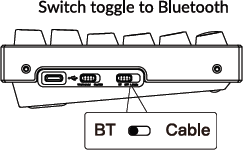
Câble de connexion

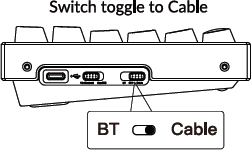
Changer l’effet de la lumière

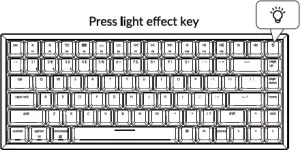
Commutation entre les touches de fonction et les touches multimédias (F1-F12)

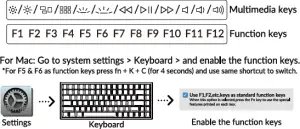
Désactiver le mode veille automatique
- Le clavier passe en mode veille automatique au bout de 10 minutes d’inactivité pour économiser la batterie.

- Appuyez sur fn + S + O (pendant 4 secondes) pour désactiver le mode veille automatique.
- (Si vous souhaitez revenir au mode Veille automatique, appuyez à nouveau sur fn + S + O pendant 4 secondes).
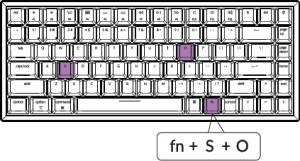
Remapper les touches
Nous n’avons pas encore de logiciel officiel pour remapper les touches. Mais vous pouvez utiliser ces deux logiciels pour faire le travail. (A l’exception de la touche d’effet de lumière)
Pour Mac – Karabiner
Pour Windows – SharpKeys
Paramètres de Linux : Nous avons un groupe d’utilisateurs Linux sur Facebook. Cherchez « Keychron Linux Group » sur facebook. Vous pourrez ainsi mieux connaître notre clavier. ![]()
Désactiver le rétroéclairage


Réinitialisation d’usine
Vous avez des problèmes ? Vous ne savez pas ce qui se passe avec le clavier ? Essayez la réinitialisation d’usine en appuyant sur fn +J +Zc pendant 4 secondes)
K2 BLUETOOTH MECHANICAL KEYBOARD SPECIFICATIONS
Nombre de touches : 84 Type de commutateur : Commutateur mécanique / optique Batterie : 4000mAh Durée de fonctionnement : Environ 70 heures avec le rétroéclairage allumé. Temps de charge : Environ 3 heures Port de charge : USB Type-C Mode : Bluetooth/câblé Distance de fonctionnement du Bluetooth : Dans un rayon de 10 mètres (espace ouvert) Nom de l’appareil Bluetooth : Keychron K2
Environnement de fonctionnement : -10 à 50°c Les spécifications techniques peuvent être modifiées sans préavis. Nous nous excusons pour tout désagrément causé.
VUE D’ENSEMBLE

- Indicateur Bluetooth
- Port de charge
- Indicateur de batterie
- Win/Android Mac/iOS (OS Toggle Switch)
- Câble BT OFF (interrupteur à bascule de mode)
APERÇU DE L’ÉTAT DES VOYANTS
| Emplacement des DEL | Fonction | Statu |
| Indicateur de batterie | Chargement |
Batterie faible – Rouge clignotant |
| Indicateur Bluetooth | Bluetooth |
Appairage – Clignotement rapide |
*Le clavier Keychron est compatible avec tous les ports USB. Veuillez utiliser un adaptateur 5V 2A ou USB 3.0 pour une meilleure performance. Le Keychron K2 peut être chargé en mode Bluetooth/on/off. ** Ce produit supporte une tension de charge de 5V et un courant de charge de 2A. Nous ne sommes pas responsables des problèmes causés par une charge incorrecte.
Le rétroéclairage s’allume.
MODE BLUETOOTH
- Passez le clavier en mode Bluetooth.
- Le rétroéclairage s’allume.
- Maintenez la touche « Fn+1 » pendant 4 secondes pour activer l’appairage Bluetooth (le voyant Bluetooth clignote rapidement pendant 3 minutes pour détecter l’appairage.
- Recherchez le périphérique Bluetooth « Keychron K2 » sur votre appareil et connectez-le (l’indicateur Bluetooth s’éteint une fois l’appairage réussi).
Remarque : Ce clavier permet d’appairer jusqu’à 3 appareils simultanément via la combinaison de touches « fn » + « 1 » / « fn » + « 2 » / « fn » + « 3 ». *Le voyant Bluetooth continue de clignoter pendant 3 minutes. **Des connexions lentes ou échouées peuvent exister en raison des différentes versions Bluetooth, veuillez vous assurer que tous les paramètres sont corrects.
DÉPANNAGE
S’il est impossible de coupler le clavier à l’appareil, vérifiez que l’appareil avec lequel vous essayez de coupler est bien
Bluetooth. Si c’est le cas, redémarrez l’appareil et essayez à nouveau de le coupler avec le clavier.
Remarque : Sur un ordinateur Windows, une nouvelle connexion Bluetooth peut parfois nécessiter l’installation d’un logiciel supplémentaire.
un processus qui peut encore être en cours après l’affichage d’un message indiquant que la mise à jour a été effectuée avec succès. Attendez au moins 20 minutes après l’appairage pour vous assurer que toutes les mises à jour sont terminées avant de redémarrer l’ordinateur.
Vérifiez que l’appareil est configuré pour accepter les connexions Bluetooth (Windows) et qu’il prend en charge un clavier externe (profil HID).
Allez dans Périphériques Bluetooth > ; Ouvrez les paramètres et sélectionnez les éléments suivants :
- Autoriser les périphériques Bluetooth à trouver cet ordinateur
- Autoriser les périphériques Bluetooth à se connecter à cet ordinateur
- M’avertir lorsqu’un périphérique Bluetooth veut se connecter Mon clavier ne fonctionne pas.
- Pour le clavier : Eteignez et rallumez le clavier.
- Désactivez le Bluetooth et redémarrez l’ordinateur. (Windows)
Mon clavier ne fonctionne pas.
Pour l’appareil : Allez dans les paramètres Bluetooth, désactivez le Bluetooth et « oubliez » le clavier. Redémarrez l’appareil et activez le Bluetooth pour vous reconnecter.
La connexion Bluetooth est interrompue même dans un rayon de 10 mètres.
Vérifiez que le clavier ne repose pas sur une surface métallique susceptible d’interférer avec le signal Bluetooth.
Les outils de saisie de tiers ne sont pas compatibles avec le clavier.
En raison de la compatibilité, des versions, des marques et des pilotes des systèmes d’exploitation Windows/Android, les fonctions des outils de saisie tiers peuvent être affectées lors de l’utilisation du clavier. Veuillez vous assurer que votre système d’exploitation et vos pilotes sont à jour.
Certaines touches fn ou touches multimédia ne fonctionnent pas en mode Windows/Android.
Les fonctions de certaines touches multimédias peuvent être désactivées en raison de la compatibilité, des versions, des marques et des pilotes du système d’exploitation Windows/Android.
Précaution de sécurité :
Conservez le produit, les accessoires et les éléments d’emballage hors de portée des enfants afin d’éviter tout risque d’accident ou d’étouffement. Gardez toujours le produit au sec pour éviter la corrosion. N’exposez pas le produit à des températures extrêmes inférieures à -10°C (5°F) ou supérieures à 50°C (131°F) afin de préserver la durée de vie du clavier et de la batterie.
Autres manuels Keychron de haut niveau :
Keychron, Inc.
Dover, DE 19901, États-Unis
Retrouvez-nous sur : https://www.keychron.com
Support@keychron.com
ffi @keychron
(@keychron
W @keychronMK
Conçu par Keychron
Fabriqué en Chine
FAQS
Oui, c’est possible. Il y a beaucoup de modes de rétroéclairage différents, et dans le mode statique, vous pouvez changer les couleurs et utiliser le blanc.
Je suis venu avec des capuchons de touches Mac et Windows.
Vérifiez le mode d’emploi du clavier visuel rectangle fourni avec votre clavier. Vous avez peut-être appuyé sur une combinaison de touches qui a modifié certains paramètres. Le mien a fait la même chose, je ne me souviens pas exactement de la façon dont je l’ai fait revenir, mais le papier m’a aidé. Si vous appuyez sur le bouton lumière, il s’éteindra (du moins c’était mon problème). J’étais habitué à ce que le bouton lumière passe d’une lumière à l’autre. Je pense que vous avez le même problème que moi.
Le K2 V2 est la version la plus récente, il a un corps plus fin et intègre le Bluetooth 3.0. Si vous envisagez d’en acheter un, je choisirais le V2.
Environ 1 m
Cela dépend de la vitesse BlueTooth de l’appareil que vous utilisez, j’ai mon PC avec un adaptateur BT 5.1 et il s’apparie presque instantanément, quand je passe à mon ordinateur portable, qui a BT 4.2, il faut environ 1 ou 1,5 seconde pour s’apparier.
Oui, un câble USB-C (clavier) vers USB-A (ordinateur) est inclus.
Oui, c’est un clavier Bluetooth, vous pouvez donc programmer le canal pour vous connecter à votre PS4. Le mien est connecté à la fois à ma Xbox et à ma PS4.
Non, mais il existe différents modes prédéfinis. En fait, il n’y a pas du tout d’indicateur de verrouillage des majuscules.
Comment cela fonctionne-t-il ?
Il fonctionne en filaire ou en bluetooth. Je l’utilise presque toujours avec le bluetooth, l’autonomie de la batterie est excellente et je n’ai pas besoin de la recharger même une fois par semaine ; cela dépend de votre utilisation, mais je l’utilise assez souvent sous Windows et Mac.
La touche principale lance les fonctions multimédias indiquées en haut de la touche. Pour l’utiliser comme touche de fonction, vous DEVEZ utiliser la touche de fonction située à droite de la barre d’espacement.
Si vous souhaitez remplacer une batterie interne existante, je suppose que vous pouvez le faire. Cela pourrait annuler votre garantie. Gardez à l’esprit qu’il n’y a pas vraiment de garantie sur ce produit pour commencer. Si je me souviens bien, la garantie est de trente jours. La plupart de ces claviers ne tomberont probablement pas en panne pendant cette période. Je pense qu’une garantie d’un an serait plus éloquente pour la société qui produit ces claviers. La garantie actuelle est de trente jours, conformément à la politique mise en place pour une raison précise. Je vous le conseille. Dommage, le clavier est très bien construit et semble de première qualité. Mais le problème de la batterie est rédhibitoire pour un clavier bluetooth. Il n’y a pas de problème de batterie pour un clavier bluetooth. De plus, il n’a jamais basculé entre mac et PC (j’ai les deux, et ce clavier n’a jamais fonctionné comme il était annoncé – à aucun moment).
Je ne pense pas qu’il s’agisse d’un clavier de jeu. Il est parfait pour le développement et le travail d’ingénierie système. Il est également substantiel, solide, durable et oui, personnalisable. Je ne pense pas qu’il ait la vitesse que l’on attend d’un clavier de jeu – le confort et la profondeur de frappe, oui, sans aucun doute.
Ce clavier est le Keychron, K2, RGB, Aluminum Frame, modèle.
Si par « utiliser une fonction » vous entendez une combinaison de fn + <autre touche> ;, je ne pense pas. Cependant, il est très facile de configurer cela via les préférences clavier du système dans macOS, ou en utilisant des outils comme GNOME Tweak ou KDE dans Linux. Windows est un peu différent, mais une recherche rapide sur Google peut vous donner des instructions faciles à suivre pour faire ce que vous voulez (dans mon cas, le processus consistait à définir certaines valeurs dans le registre).
Oui, il s’agit d’un clavier Bluetooth, vous pouvez donc programmer le canal pour vous connecter à votre PS4.
Non, mais il existe différents modes prédéfinis. En fait, il n’y a pas d’indicateur de verrouillage des majuscules.
Il fonctionne par câble ou par Bluetooth. L’autonomie de la batterie est excellente, et vous n’aurez peut-être pas besoin de la recharger même une fois par semaine, en fonction de votre utilisation. Il fonctionne sous Windows et Mac.
La touche principale lance les fonctions multimédias indiquées en haut de la touche. Pour l’utiliser comme touche de fonction, vous DEVEZ utiliser la touche de fonction située à droite de la barre d’espacement.
Si vous souhaitez remplacer la batterie interne existante, vous pouvez le faire, mais cela risque d’annuler votre garantie. Gardez à l’esprit qu’il n’y a pas vraiment de garantie sur ce clavier pour commencer. La garantie existante est de trente jours, conformément à la politique mise en place pour une raison précise.
Keychron K2 Bluetooth Pairing_ Guide de connexion
VIDÉO
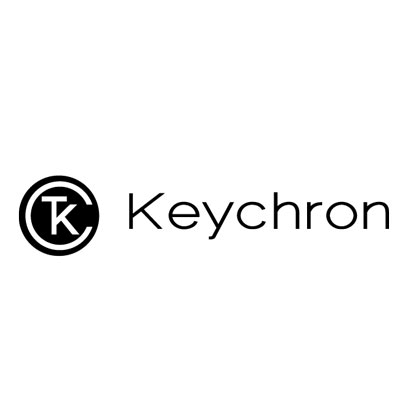
Guide de l’utilisateur du clavier mécanique Bluetooth Keychron K2
Cliquez pour lire d’autres manuels de Keychron
![]()